文章内容:
1)人脸检测的5种方法
1. Haar cascade + opencv
2. HOG + Dlib
3. CNN + Dlib
4. SSD
5. MTCNN
一。人脸检测的5种方法实现
1. Haar cascade + opencv
Haar是专门用来检测边缘特征的。基本流程如下:
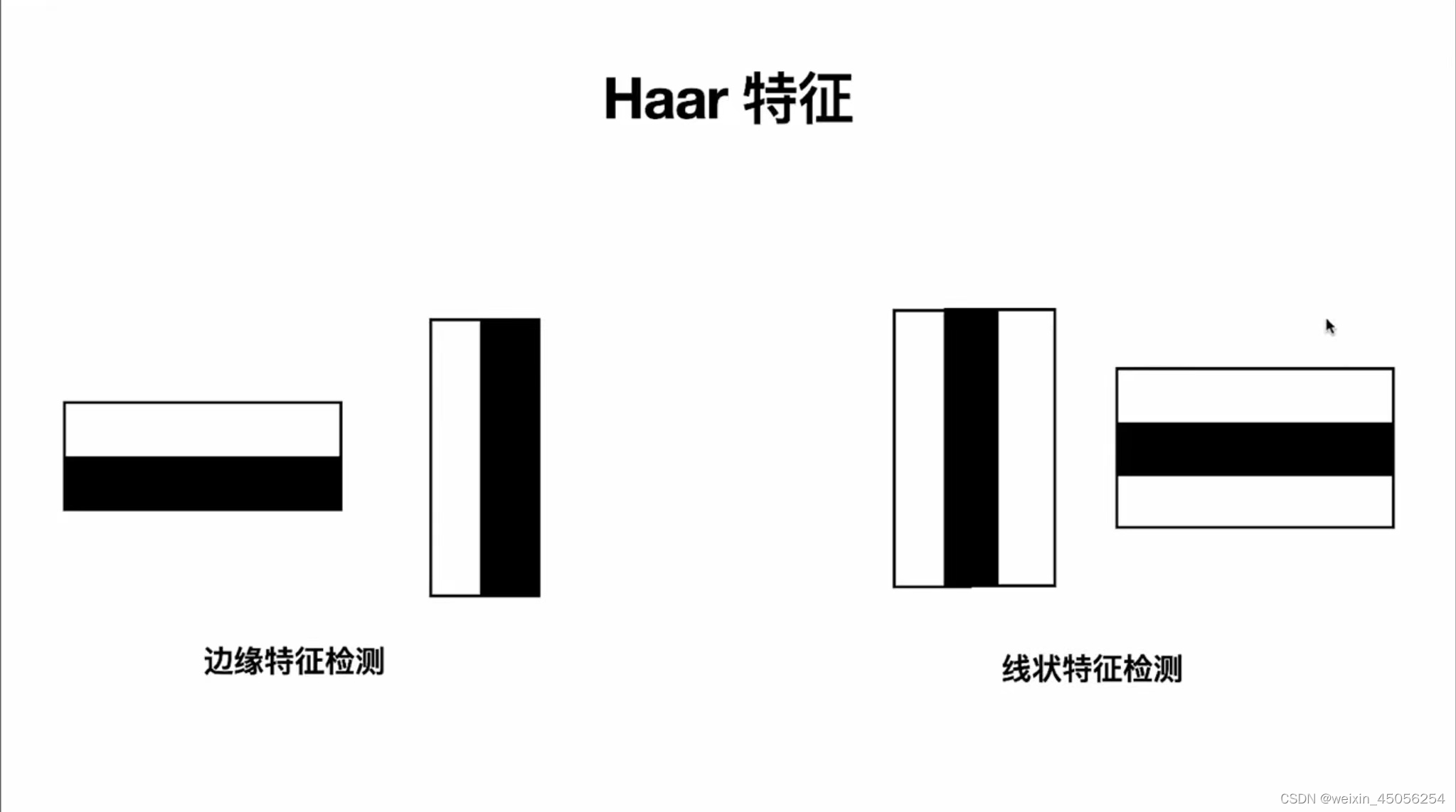

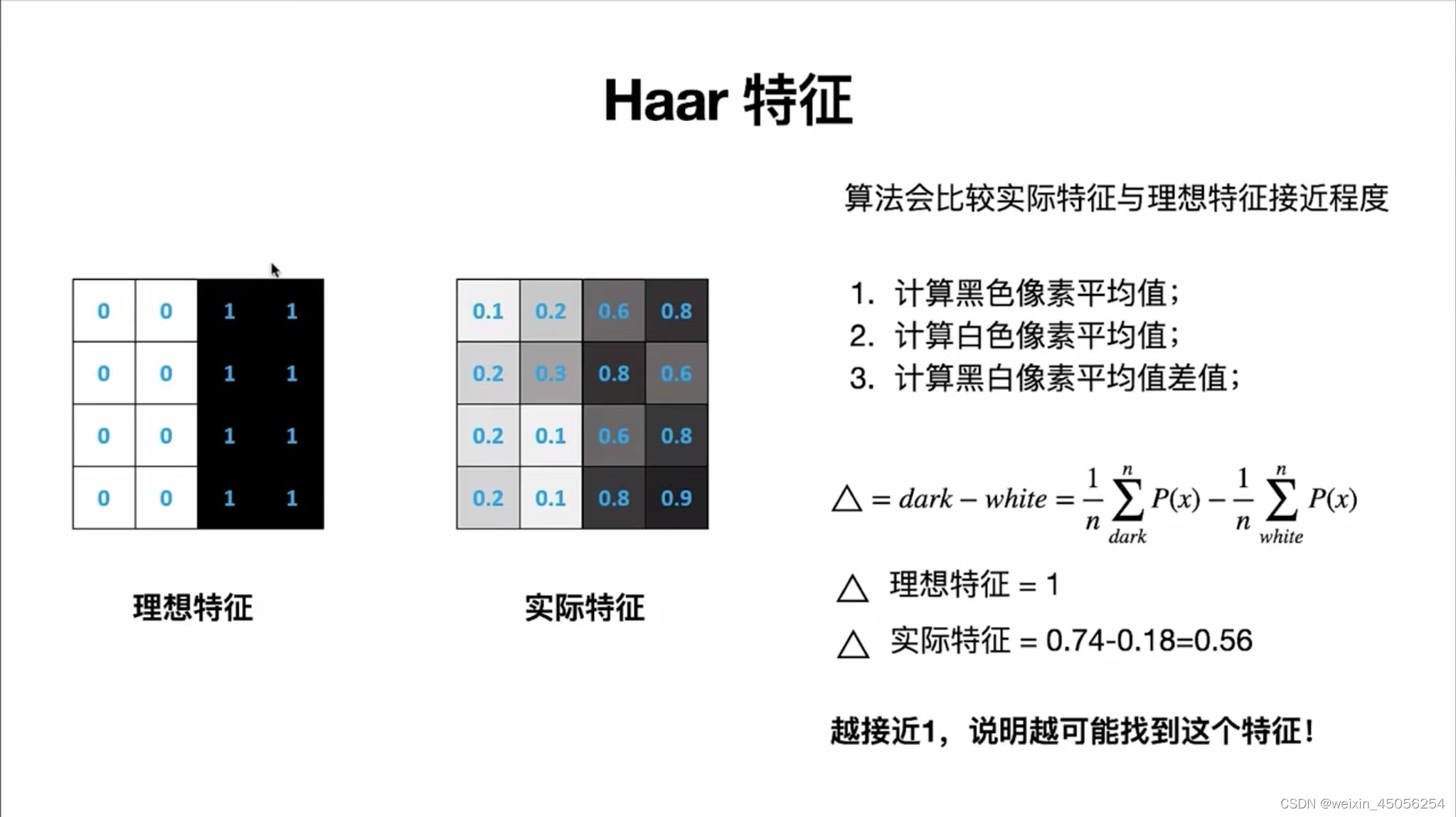
第1步,读取图片
img = cv2.imread('./images/faces1.jpg')第2步,将图片转化为灰度图片,因为Haar检测器识别的是灰度图片
img_gray = cv2.cvtColor(img,cv2.COLOR_BGR2GRAY)第3步,构造Haar检测器
face_detector = cv2.CascadeClassifier('./cascades/haarcascade_frontalface_default.xml')第4步,检测器开始检测人脸
detections = face_detector.detectMultiScale(img_gray)第5步,迭代器解析
for(x,y,w,h)in detections:
cv2.rectangle(img,(x,y),(x+w,y+h),(0,255,0),5)第6步,显示
plt.imshow(cv2.cvtColor(img,cv2.COLOR_BGR2RGB))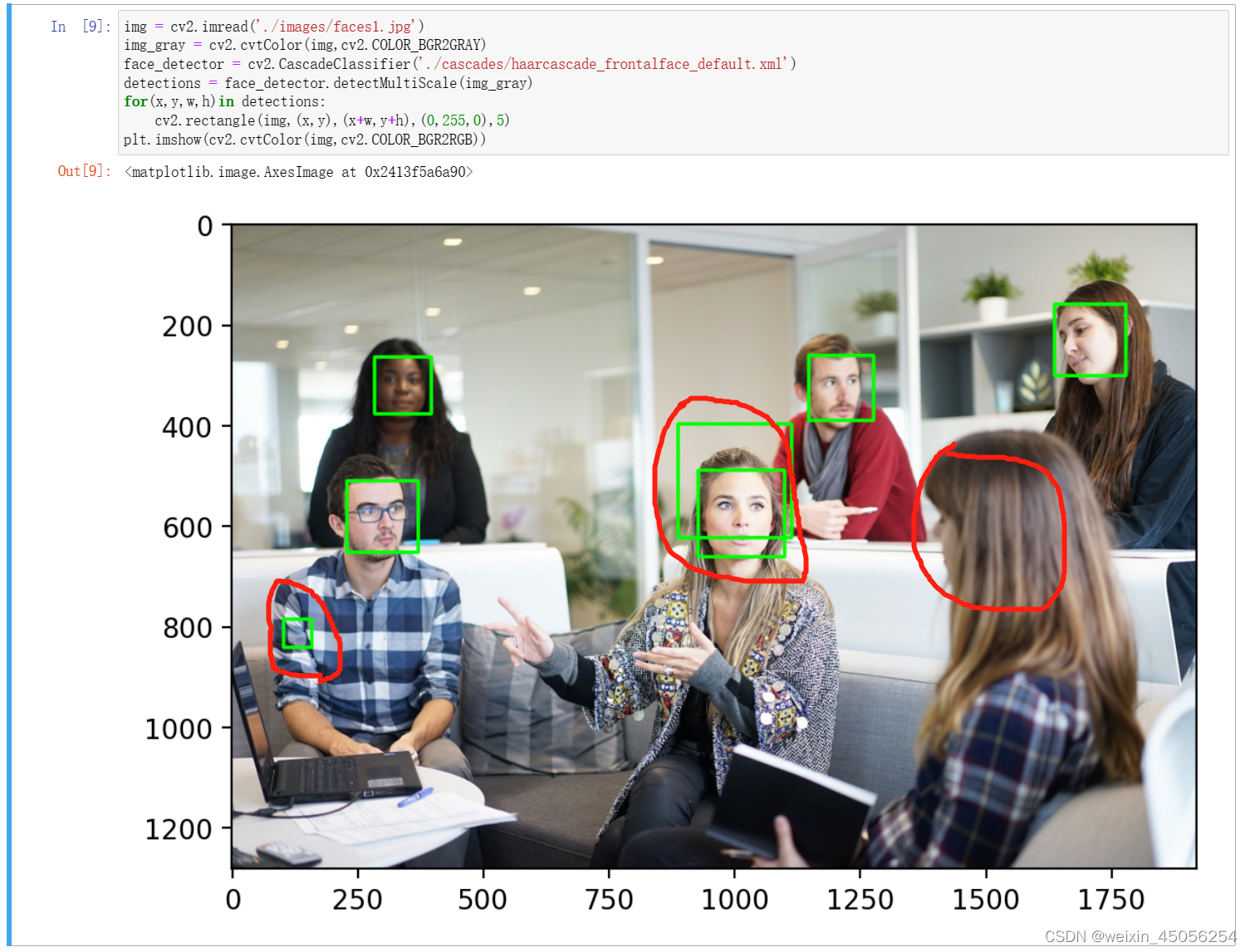
第7步,参数调节
-- scaleFactor
scaleFactor是用来调节检测人脸大小的范围的,举个例子scaleFactor = 1表示人脸检测范围从1开始检测,人脸离相机远,脸小,离相机近脸大,因此scaleFactor的取值能一定程度上影响识别的精度。
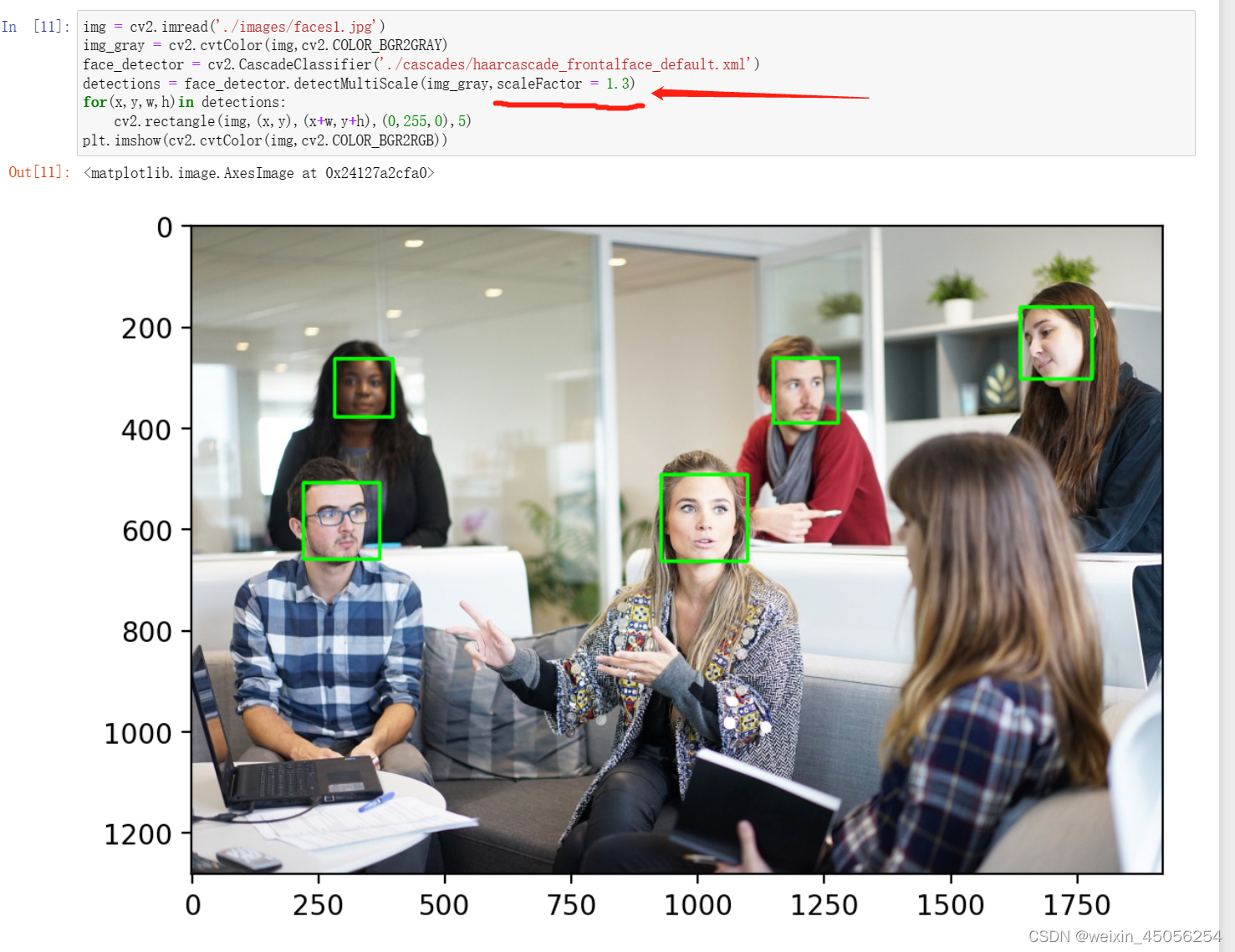
但有时候不论怎么调节scaleFactor都会出现下述情况 ,此时需要minNeighbor调节人脸框的候选数量
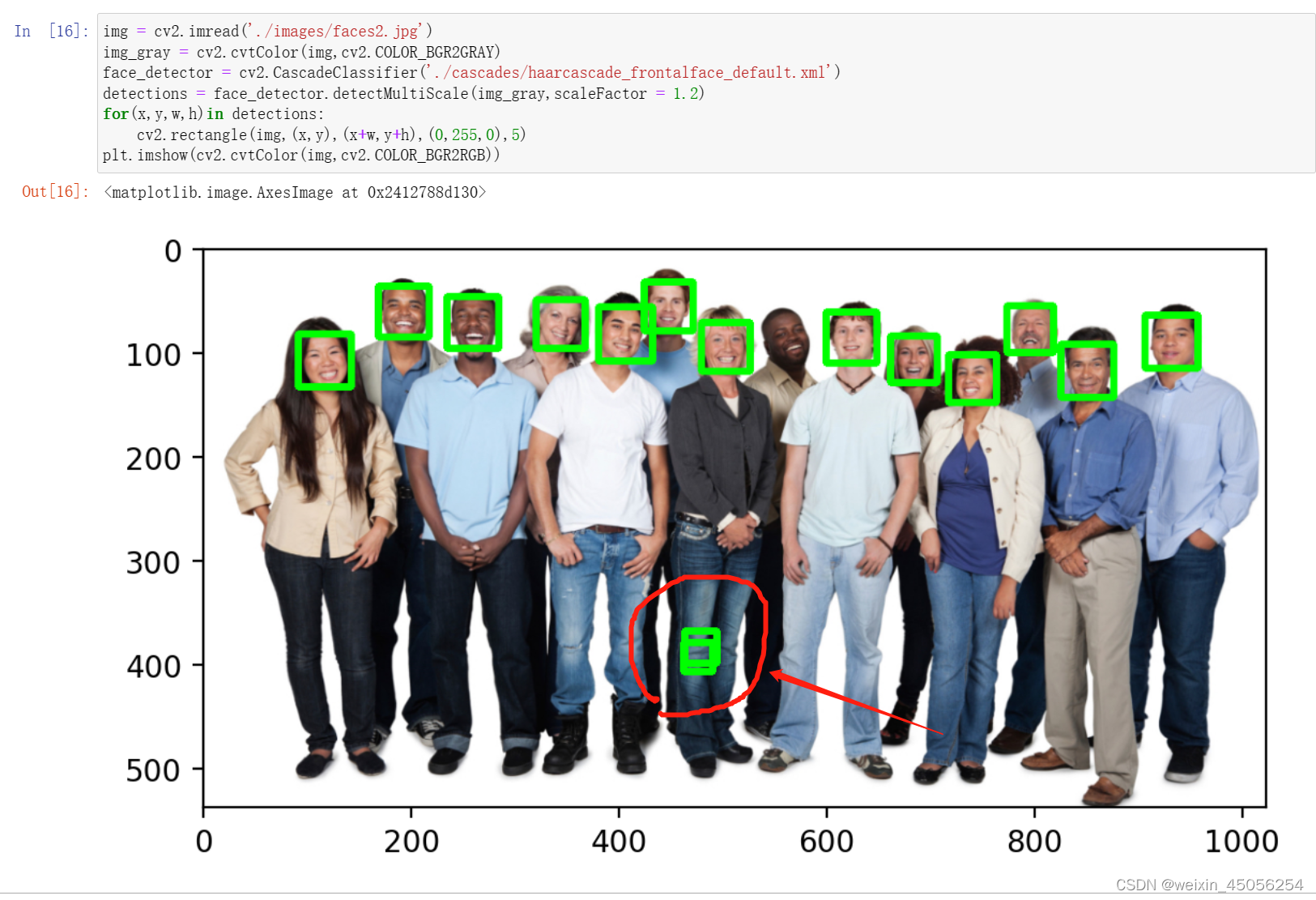
--minNeighbors
minNeighbors指每个人脸框最小的候选数量,算法为了检测人脸,可能会在一个人物照片的多个地方去检测人脸,最后会识别出多个地方可能都是人脸,这时minNeighbors会对这些识别结果进行排序取出最可能是人脸的地方,试想一下,如果所有的方框都集中在某一个区域,那么是不是代表这个区域内是人脸的可能性更高,当然是这样,这个方框集中在某一个区域的数量就叫做人脸框的候选数量用minNeighbors表示,显然minNeighbors较大比较好,太大了会出现漏检。

--minSize
minSize表示最小人脸尺寸,maxSize表示最大人脸尺寸,这两个参数都是用来控制人脸大小的,如
detections = face_detector.detectMultiScale(img_gray,scaleFactor = 1.2,minNeighbors =7,minSize=(1,1))2. HOG + Dlib
第1步,读取图片
img = cv2.imread('./images/faces2.jpg')
plt.imshow(cv2.cvtColor(img,cv2.COLOR_BGR2RGB))第2步,构造HOG检测器,需要安装Dlib包(conda install -c conda-forge dlib)
import dlib
hog_face_detector = dlib.get_frontal_face_detector()第3步,检测人脸
detections= hog_face_detector(img,1)#指的是scaleFactor=1第4步,解析
for face in detections:
x = face.left()
y = face.top()
r = face.right()
b = face.bottom()
cv2.rectangle(img,(x,y),(r,b),(0,255,0),5)第5步,显示
plt.imshow(cv2.cvtColor(img,cv2.COLOR_BGR2RGB))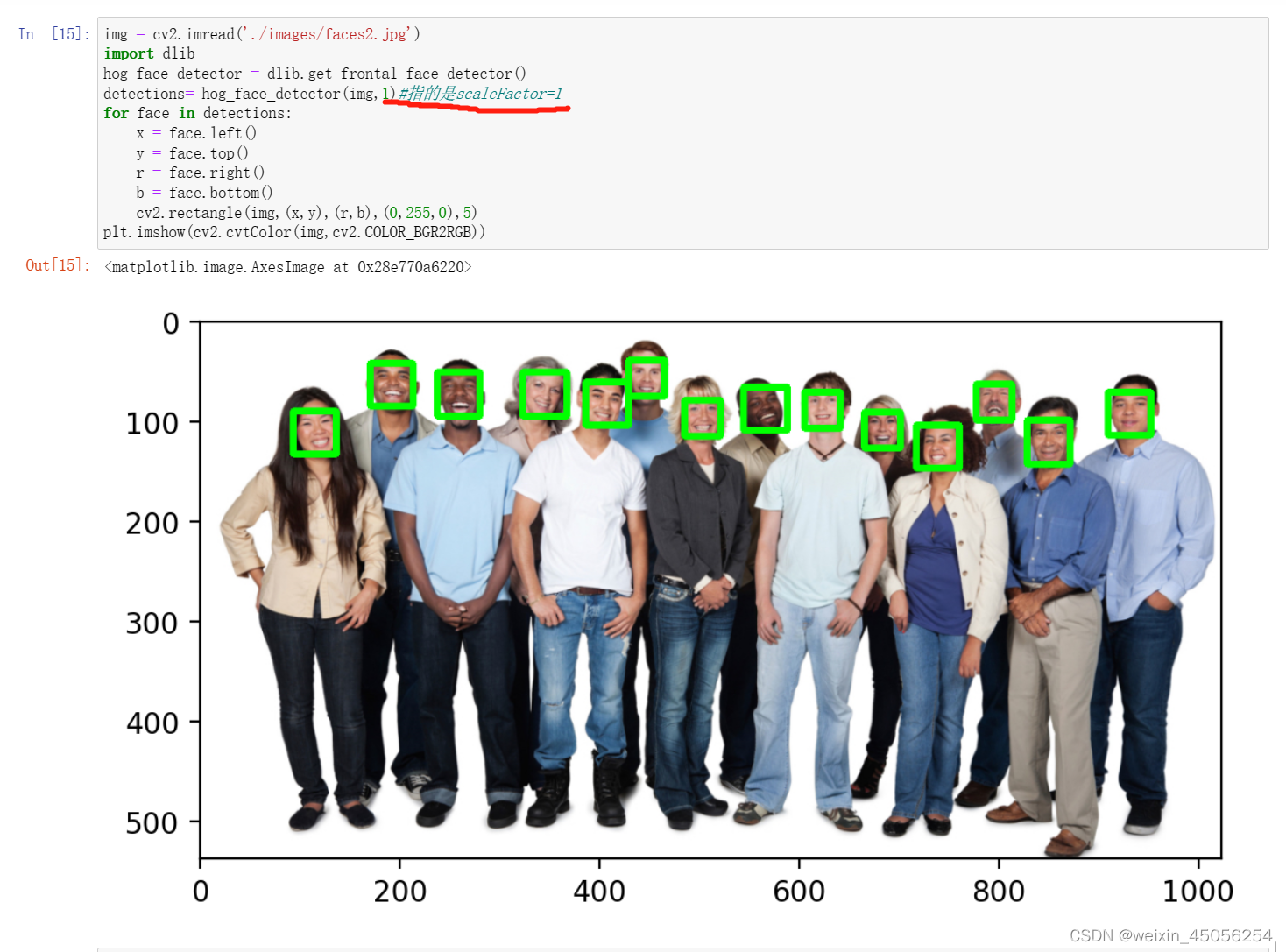
3. CNN + Dlib
import cv2
import numpy as np
import matplotlib.pyplot as plt
plt.rcParams['figure.dpi'] = 200
img = cv2.imread('./images/faces2.jpg')
import dlib
cnn_face_detector = dlib.cnn_face_detection_model_v1('./weights/mmod_human_face_detector.dat')
detections = cnn_face_detector(img,1)
for face in detections:
x = face.rect.left()
y = face.rect.top()
r = face.rect.right()
b = face.rect.bottom()
c = face.confidence
cv2.rectangle(img,(x,y),(r,b),(0,255,0),5)
plt.imshow(cv2.cvtColor(img,cv2.COLOR_BGR2RGB))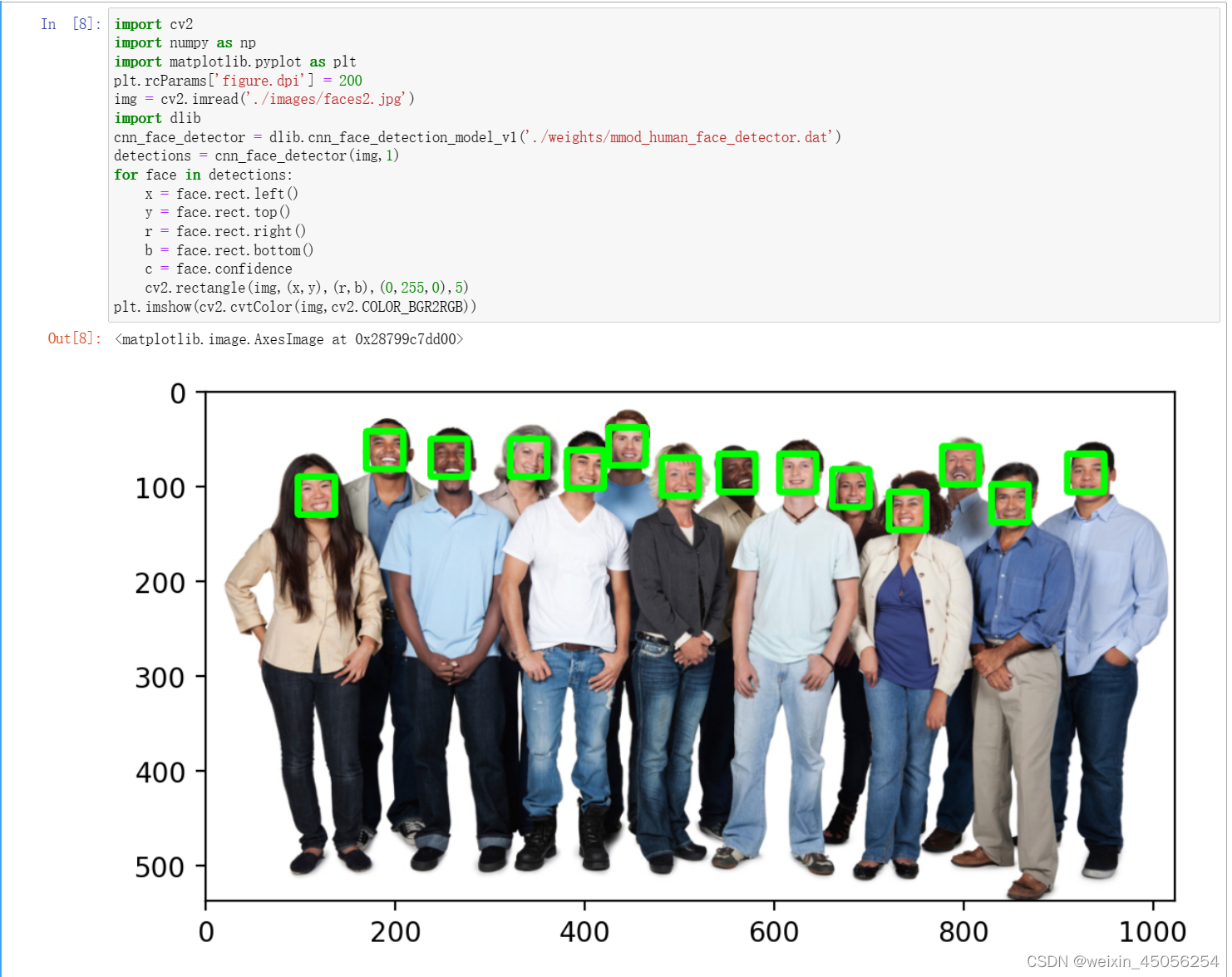
4. SSD
import cv2
import numpy as np
import matplotlib.pyplot as plt
plt.rcParams['figure.dpi']=200
img = cv2.imread('./images/faces2.jpg')
face_detector = cv2.dnn.readNetFromCaffe('./weights/deploy.prototxt.txt','./weights/res10_300x300_ssd_iter_140000.caffemodel')
img_height = img.shape[0]
img_width = img.shape[1]
img_resize = cv2.resize(img,(500,300))
img_blob = cv2.dnn.blobFromImage(img_resize,1.0,(500,300),(104.0, 177.0, 123.0))
face_detector.setInput(img_blob)
detections = face_detector.forward()
num_of_detections = detections.shape[2]
img_copy = img.copy()
for index in range(num_of_detections):
detection_confidence = detections[0,0,index,2]
if detection_confidence>0.15:
locations = detections[0,0,index,3:7] * np.array([img_width,img_height,img_width,img_height])
lx,ly,rx,ry = locations.astype('int')
cv2.rectangle(img_copy,(lx,ly),(rx,ry),(0,255,0),5)
plt.imshow(cv2.cvtColor(img_copy,cv2.COLOR_BGR2RGB)) 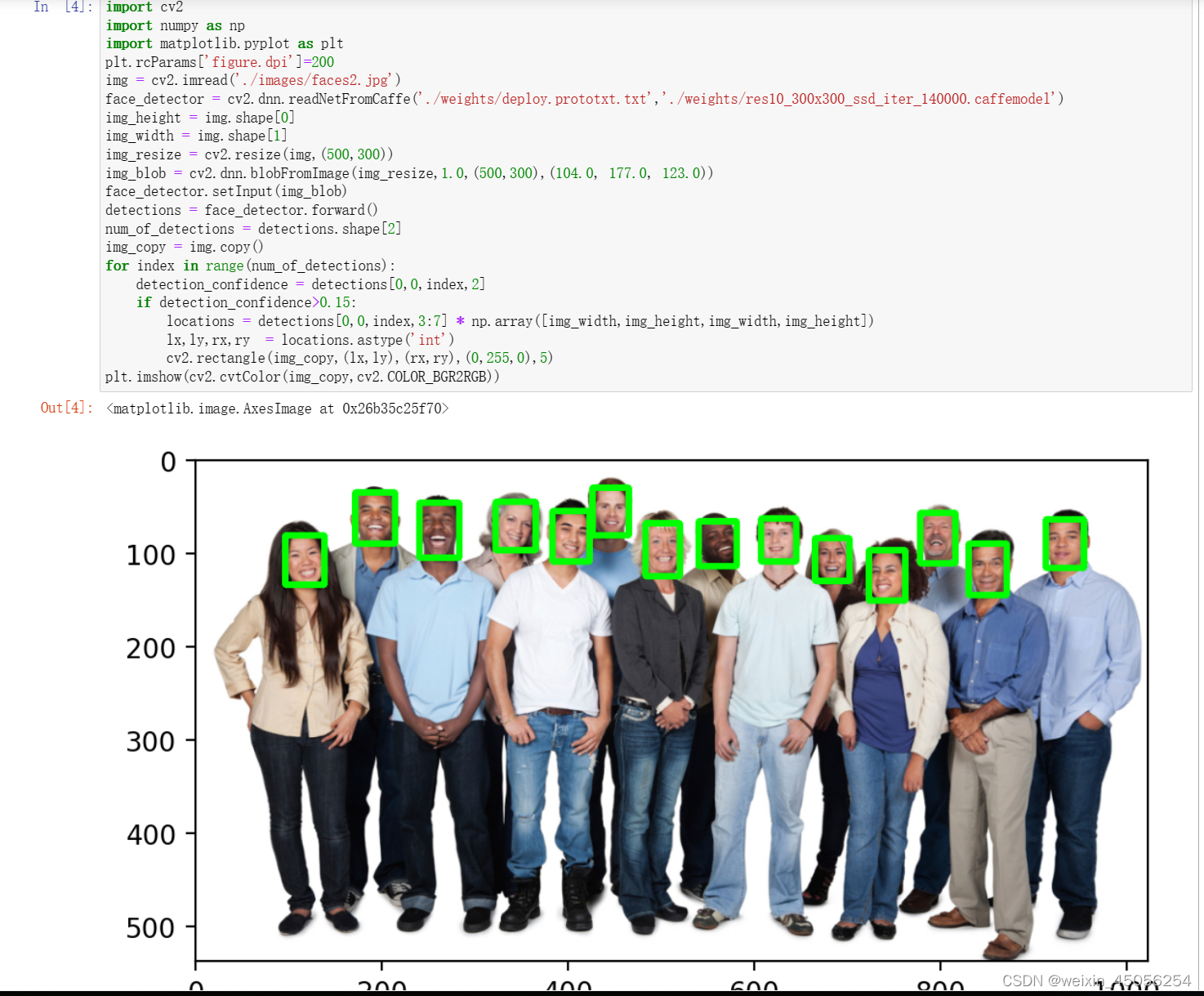
5. MTCNN
import cv2
import numpy as np
import matplotlib.pyplot as plt
plt.rcParams['figure.dpi']=200
img = cv2.imread('./images/faces2.jpg')
img_cvt = cv2.cvtColor(img,cv2.COLOR_BGR2RGB)
from mtcnn.mtcnn import MTCNN
face_detetor = MTCNN()
detections = face_detetor.detect_faces(img_cvt)
for face in detections:
(x, y, w, h) = face['box']
cv2.rectangle(img_cvt, (x, y), (x + w, y + h), (0,255,0), 5)
plt.imshow(img_cvt)
import cv2
import numpy as np
import matplotlib.pyplot as plt
plt.rcParams['figure.dpi']=200
img = cv2.imread('./images/test.jpg')
img_cvt = cv2.cvtColor(img,cv2.COLOR_BGR2RGB)
from mtcnn.mtcnn import MTCNN
face_detetor = MTCNN()
detections = face_detetor.detect_faces(img_cvt)
for face in detections:
(x, y, w, h) = face['box']
cv2.rectangle(img_cvt, (x, y), (x + w, y + h), (0,255,0), 5)
plt.imshow(img_cvt)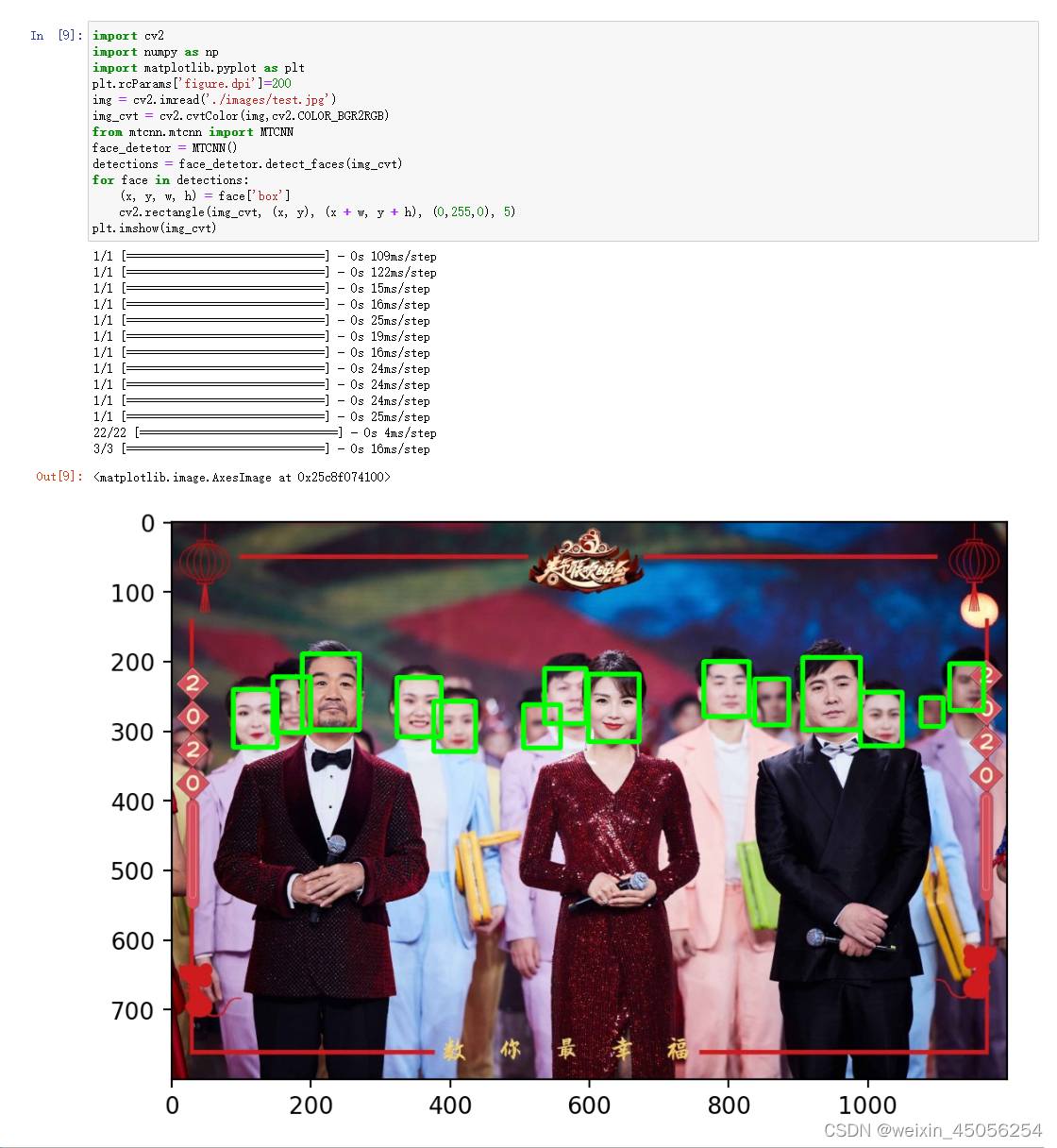
5种人脸检测方式对比
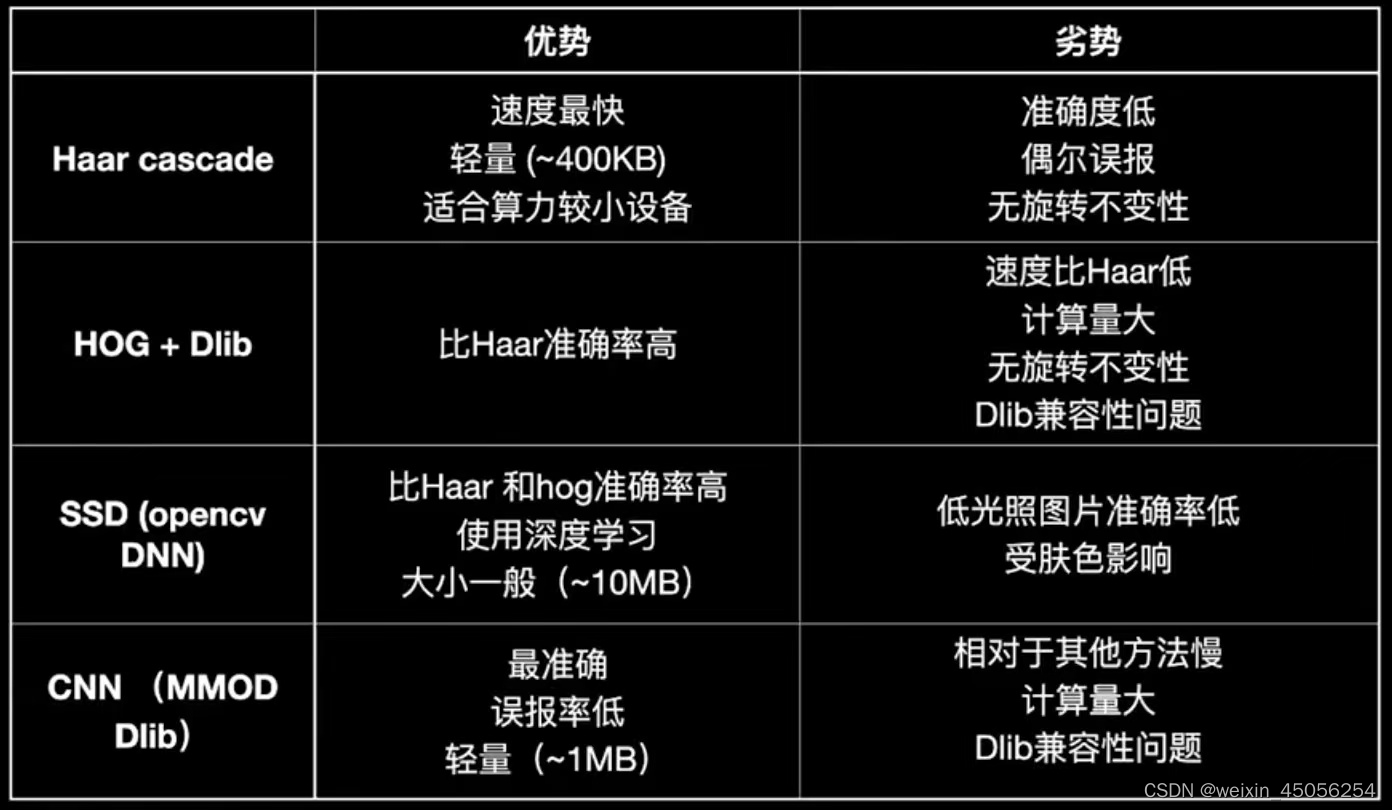
视频流人脸检测 :
1.构造haar人脸检测器
2.获取视频流
3.检测每一帧画面
4.画人脸框并显示
import cv2
import numpy as np
cap = cv2.VideoCapture(0)
haar_face_detector = cv2.CascadeClassifier('./cascades/haarcascade_frontalface_default.xml')
while True:
ret,frame = cap.read()
fram = cv2.flip(frame,1)
frame_gray = cv2.cvtColor(frame,cv2.COLOR_BGR2GRAY)
detection = haar_face_detector.detectMultiScale(frame_gray,minNeighbors=5)
for(x,y,w,h) in detection:
cv2.rectangle(fram,(x,y),(x+w,y+h),(0,255,0),5)
cv2.imshow('Demo',fram)
if cv2.waitKey(10) & 0xff == ord('q'):
break
cap.release()
cv2.destoryAllWindows()



















 1万+
1万+











 被折叠的 条评论
为什么被折叠?
被折叠的 条评论
为什么被折叠?








